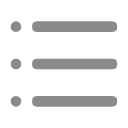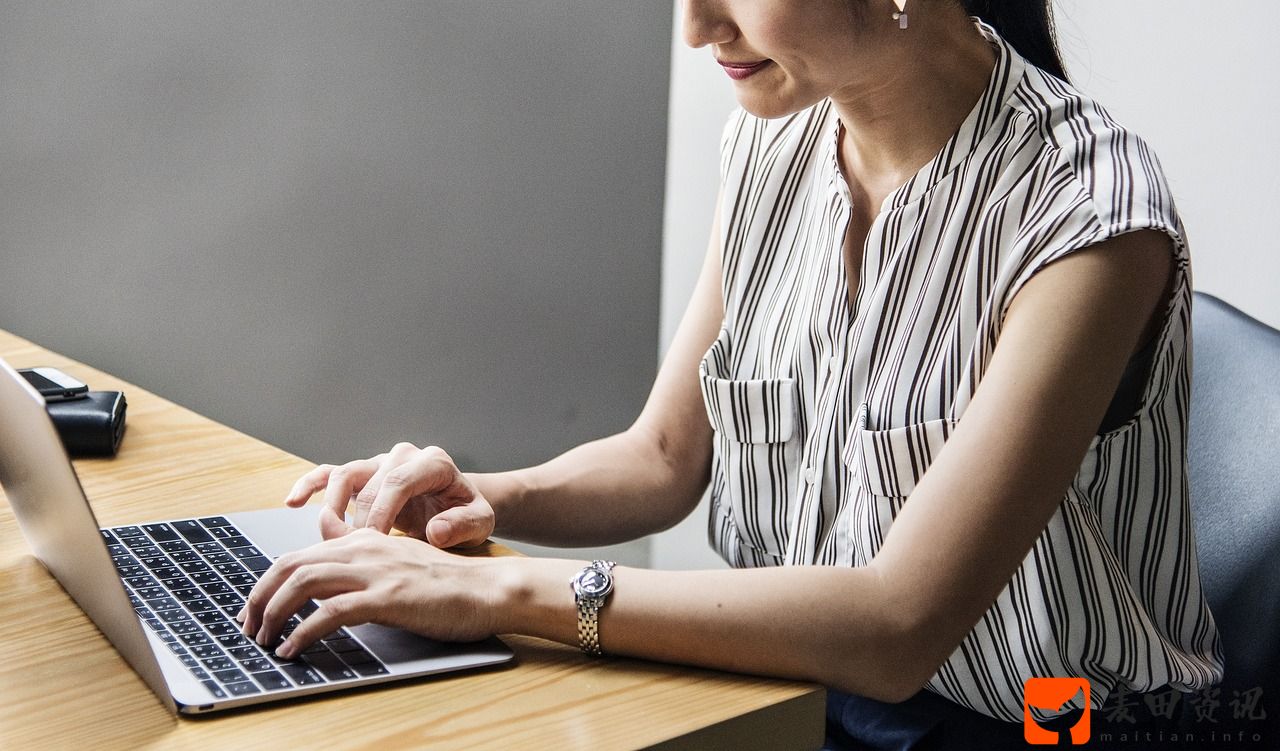随着科技的不断发展,操作系统更新成为了提升系统性能、修复漏洞、增强安全性的重要手段。对于一些用户来说,频繁的系统更新可能会带来不便,比如占用大量系统资源、延长开机时间、影响正常使用等。许多用户希望关闭Windows8.1或Windows8的系统更新。本文将详细介绍如何在Windows8.1和Windows8中关闭系统更新。
一、Windows8.1关闭系统更新
1.通过控制面板关闭
(1)打开“控制面板”,点击“系统和安全”。
(2)在左侧菜单中,选择“WindowsUpdate”。
(3)在右侧,点击“更改设置”。
(4)在弹出的窗口中,找到“重要更新”选项,将其设置为“从不检查”。
(5)点击“确定”保存设置。
2.通过组策略关闭
(1)按下“Win+R”键,输入“gpedit.msc”并按回车。
(2)在“本地计算机策略”窗口中,依次展开“计算机配置”->“管理模板”->“Windows组件”->“WindowsUpdate”。
(3)在右侧窗口中,找到“配置自动更新”策略,双击打开。
(4)在弹出的窗口中,将“配置自动更新”设置为“已禁用”。
(5)点击“确定”保存设置。
二、Windows8关闭系统更新
1.通过控制面板关闭
(1)打开“控制面板”,点击“系统和安全”。
(2)在左侧菜单中,选择“WindowsUpdate”。
(3)在右侧,点击“更改设置”。
(4)在弹出的窗口中,找到“重要更新”选项,将其设置为“从不检查”。
(5)点击“确定”保存设置。
2.通过组策略关闭
(1)按下“Win+R”键,输入“gpedit.msc”并按回车。
(2)在“本地计算机策略”窗口中,依次展开“计算机配置”->“管理模板”->“Windows组件”->“WindowsUpdate”。
(3)在右侧窗口中,找到“配置自动更新”策略,双击打开。
(4)在弹出的窗口中,将“配置自动更新”设置为“已禁用”。
(5)点击“确定”保存设置。
需要注意的是,关闭系统更新可能会降低系统的安全性和稳定性。在关闭更新之前,请确保已经备份了重要数据,并了解关闭更新可能带来的风险。
本文介绍了在Windows8.1和Windows8中关闭系统更新的方法。用户可以根据自己的需求选择合适的方法进行操作。建议在关闭更新之前,充分了解更新对系统的影响,以免造成不必要的麻烦。